亲爱的电脑小伙伴,你是不是也觉得Win7系统的休眠功能有时候有点烦人呢?比如,你正沉浸在游戏的世界里,突然电脑就进入了休眠状态,真是让人抓狂!别急,今天就来教你怎么轻松关闭Win7系统的休眠功能,让你的电脑时刻保持清醒状态,陪你一起嗨皮!
轻松关闭休眠功能,让你的电脑时刻在线

方法一:控制面板大法
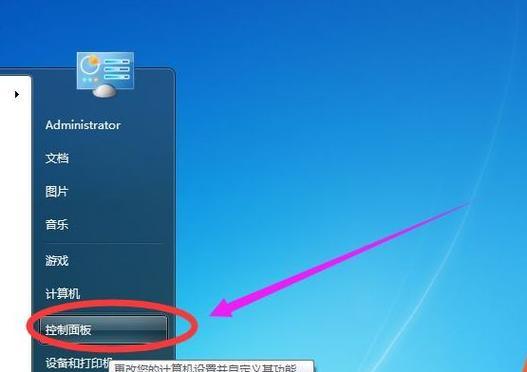
1. 启动控制面板:点击Win7桌面左下角的“开始”按钮,找到并点击“控制面板”。
2. 电源选项:在控制面板中,找到并点击“硬件和声音”下的“电源选项”。
3. 更改计算机睡眠时间:在电源选项窗口中,点击左侧的“更改计算机睡眠时间”。
4. 设置休眠状态:在弹出的窗口中,找到“使计算机进入睡眠状态”这一栏,将两个选项都设置为“从不”。
5. 保存修改:点击底部的“保存修改”按钮,完成设置。
方法二:记事本小技巧
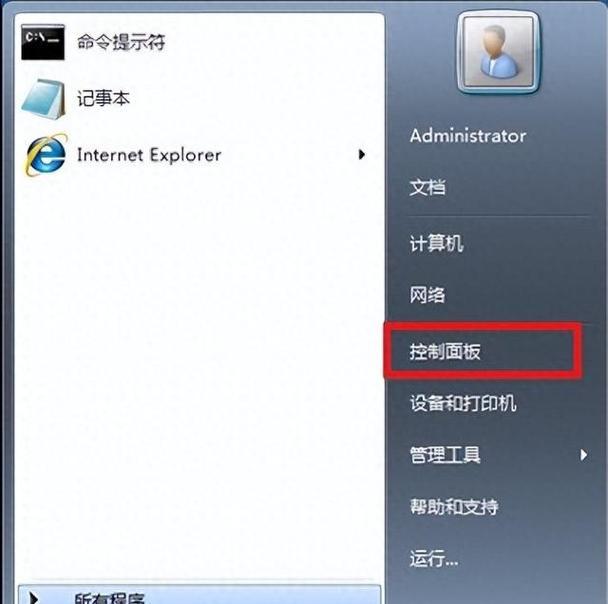
1. 打开记事本:点击Win7桌面左下角的“开始”按钮,找到并点击“所有程序”,然后找到“附件”,最后点击“记事本”。
2. 输入指令:在记事本中,输入以下指令:
```
@powercfg-h off
```
这行指令的意思是关闭休眠功能。
3. 保存为批处理文件:点击记事本左上角的“文件”,然后点击“另存为”。在弹出的窗口中,选择保存位置为桌面,文件名可以随便取,比如“关闭休眠.bat”,记得在文件名后面加上“.bat”后缀。
4. 以管理员身份运行:右键点击刚刚保存的批处理文件,选择“以管理员身份运行”。
5. 确认操作:在弹出的窗口中,点击“是”,确认关闭休眠功能。
关闭休眠功能的好处
1. 节省空间:关闭休眠功能后,系统会释放出休眠文件占用的空间,让你的C盘空间更加宽敞。
2. 提高速度:电脑不会因为休眠而自动进入休眠状态,从而提高了电脑的运行速度。
3. 避免意外:关闭休眠功能后,电脑不会因为意外触碰而自动唤醒,让你的电脑时刻保持在线。
注意事项
1. 谨慎操作:在关闭休眠功能之前,请确保你的电脑已经保存了所有重要数据,以免数据丢失。
2. 恢复休眠功能:如果你以后想恢复休眠功能,可以按照上述方法重新开启。
亲爱的电脑小伙伴,现在你已经学会了如何关闭Win7系统的休眠功能,让你的电脑时刻保持清醒状态,陪你一起度过美好的时光。快来试试吧,相信你的电脑一定会更加高效、便捷!

